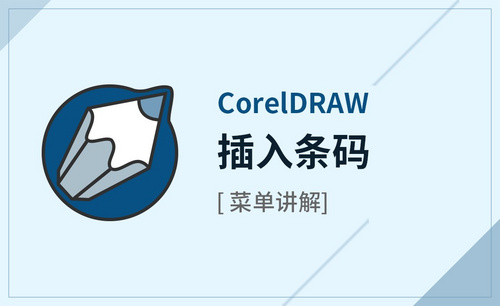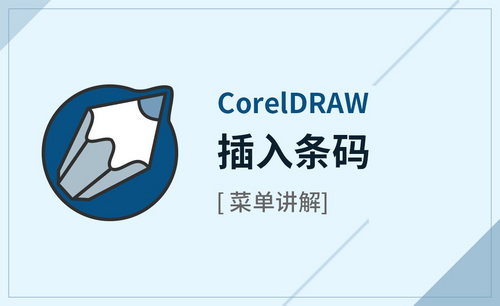Excel插入对象文件怎么操作?
发布时间:2021年03月02日 14:18
在制作excel表格的时候,为了能让表格包含更多的信息,就希望在excel表格中插入其他对象文件。
而Excel只是电子表格软件,大家都知道,但是在Excel中编辑一个Word文件,那具体的插入对象的方法该怎么操作吗?如果还不是很清楚,那就来一起来学习下在Excel中插入对象文件的方法吧。
步骤如下:
1、首先,我们需要打开Excel软件;然后,打开一份Excel工作表,接着,我们选择【插入】的选项;并在【插入】的选项卡里的【文本区域选择对象】的按钮。(如图所示)
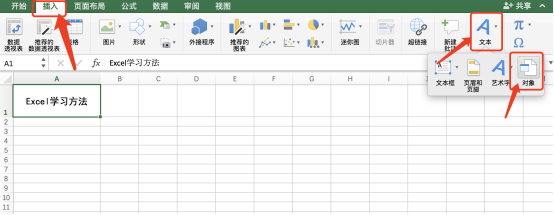
2、这时候,我们会看到在界面上会弹出一个对象对话框;对象对话框里分别有【新建】和【由文件创建】两个标签。(如图所示)
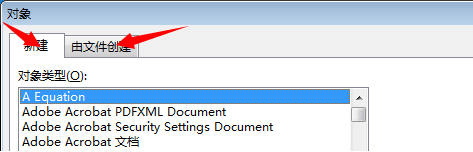
3、如果已经有制作好的Word文件可以选择【由文件创建】;在这里,我们选择新建一个Word文档,选择新建Word文档选项;然后,我们点击【确认】的按钮。(如图所示)

4、这时候,我们会看到Excel文件中就出现了一个Word文档的编辑区;这样,我们就可以在此编辑器编辑文字了。(如图所示)
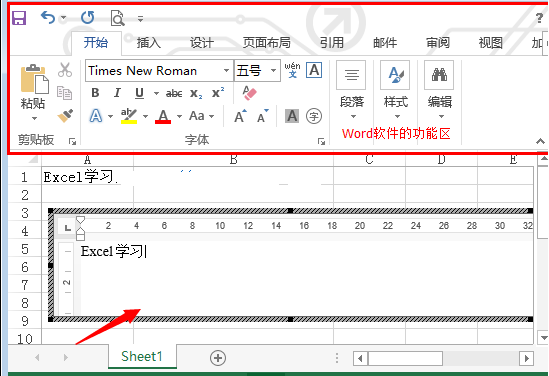
好了,这样一来,我们就完成了在Excel 中插入对象文件。是不是很简单呢?那么,我们今天的分享到这里就结束了,希望可以帮助到你们,我们下期再见吧!
本篇文章使用以下硬件型号:联想小新Air15;系统版本:win10;软件版本:Microsoft Office Excel 2010。